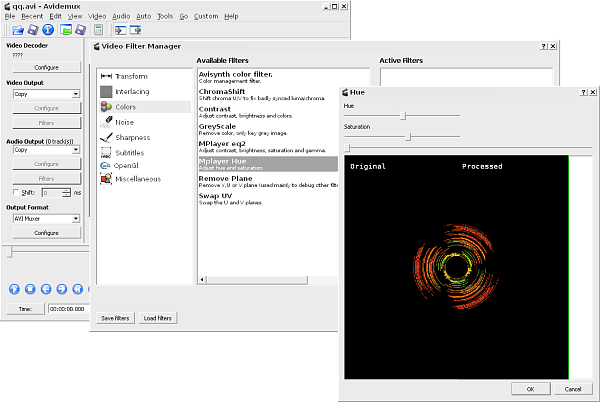
Avidemux dispone di uno speciale filtro denominato MPlayer Hue che permette di cambiare i colori di un video. Questo strumento può essere usato per apportare delle correzioni nei filmati con colori alterati. Ovviamente il filtro può anche essere utilizzato in chiave creativa per produrre particolari effetti colore.
Il filtro MPlayer Hue di Avidemux
Lanciato Avidemux andiamo nel menù “File > Open” per aprire il filmato da modificare. Andiamo quindi nel menù “Video” e selezioniamo il comando “Filters” in modo da aprire la finestra “Video Filter Manager”. Nella colonna di sinistra selezioniamo con un click la categoria “Colors” quindi nella colonna “Available Filters” selezioniamo il filtro denominato “MPlayer Hue”. Clicchiamo quindi sul pulsante + alla base della colonna per attivare il filtro.
Avidemux mostrerà a questo punto la finestra “Hue” per la regolazione del filtro. Agiamo sul cursore “Hue” per modificare i colori del filmato: nell’anteprima in basso vedremo a sinistra i colori originali ed a destra i colori modificati. Attraverso il cursore “Saturation” è anche possibile regolare il livello di saturazione dei colori. Il terzo cursore permette invece di vedere l’effetto del filtro su singoli fotogrammi. Cliccando su “OK” il filtro verrà aggiunto alla colonna “Active Filters”. Chiudiamo la finestra “Video Filter Manager” per tornare alla finestra principale di Avidemux.
Salvare i nuovi colori
Non resta a questo punto che definire il formato di output. Ad esempio è possibile scegliere Xvid nella casella “Video Output”, Vorbis nella casella “Audio Output” e Avi Muxer nella casella “Output Format”.
Andiamo quindi nel menù “File” e scegliamo il comando “Save” per procedere al salvataggio del file con i nuovi colori generati dal filtro “MPlayer Hue”.
[Risorse | Home di Avidemux]
